 Друзья, сегодня я продолжу Вам рассказывать об еще одной небольшой, но довольно-таки удобной настройке, появившейся в Windows xp, 7, 8, 10 – выделение файлов, отмечая их в чекбоксах.
Друзья, сегодня я продолжу Вам рассказывать об еще одной небольшой, но довольно-таки удобной настройке, появившейся в Windows xp, 7, 8, 10 – выделение файлов, отмечая их в чекбоксах.
Многим из нас при работе в Проводнике Windows приходится периодически выделять группы файлов для их совместной обработки, копирования, перемещения или, например, удаления. Делаем мы это нехитрым способом: удерживая клавишу “ctrl” мы кликаем по соответствующим файлам и каталогам, создавая тем самым группу выделения.
Ребята из Microsoft, наверное, также устали от этого не удобного способа и предложили нам более удобное решение – выделение группы файлов, помечая их флажками в чекбоксах. Рассмотрим на примера систем Windiws 7, 10.
Настройка параметров выделения группы файлов в Windows 7
- Откройте проводник Windows, кликнув по соответствующему ярлыку на рабочем столе, либо нажмите комбинацию клавиш“Win + E” (где “win” – это значок Windows в левой нижней части клавиатуры).
- Далее в появившемся окошке в верхней части окна на панели инструментов найдите пункт меню “Упорядочить”, кликните по нему. В открывшемся списке перейдите по пункту “Параметры папок и поиска”.
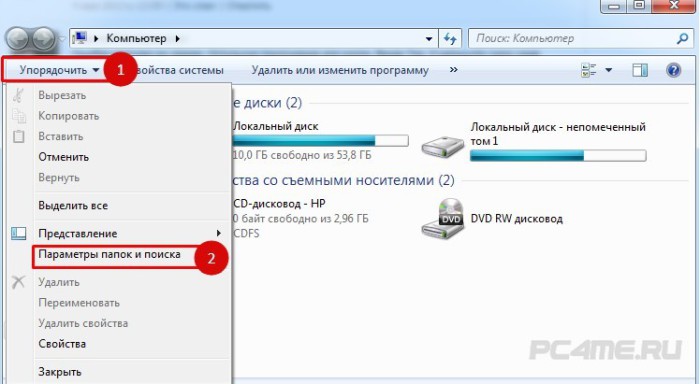
выделение группы файлов
- В появившемся окне перейдите на вкладку “Вид” и отметьте “галочкой” пункт “Использовать флажки для выбора элементов”. Подтвердите свои настройки нажатием кнопки “ОК”.
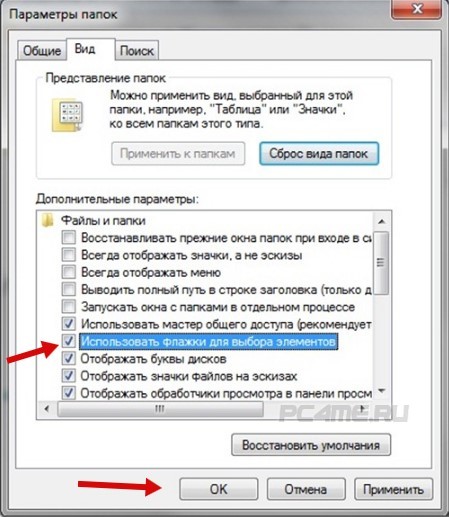
Теперь, если навести курсор в Проводнике на имя файла, то вверху слева увидите чекбокс. Это говорит о том, что теперь выделять группы файлов намного удобнее и нагляднее.
Если Вы наведете курсор на заголовок колонки, то там также появится чекбокс. Теперь для выделения всех файлов необходимо всего-лишь один раз кликнуть по заголовку, поставив одну “галочку”.
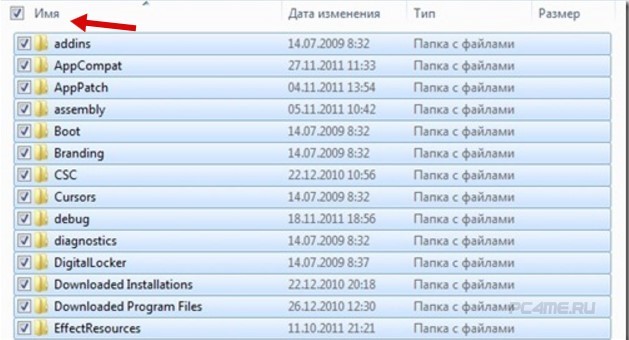
Настройка выделения групп папок и файлов в Windows 10 флажками
- Для операционной системы Windows 10, добавление функции группового выделения, выполняется ещё проще. Открываем «Проводник«, вверху нажимаем на вкладку «Вид» и устанавливаем галку у «Флажки элементов«.
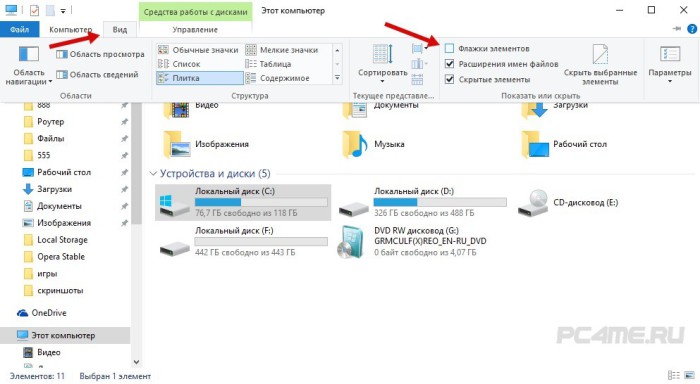
- После этого, в открываемых разделах проводника в верху появится окно группового выделения, в колонке «Имя» .

Цикл статей, посвященных скрытым возможностям Windows 7, на этом еще не заканчивается. мы будем “копать” и находить для наших читателей все самое интересное и полезное.
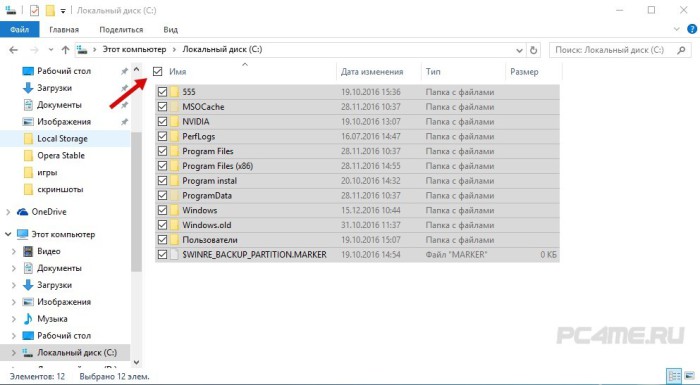






после удаления auslogics bootspeed на некоторых папках появился замок.как от него избавиться?
Анатолий, необходимо изменить параметры файлов.Через свойства файлов это делается.
Огромное спасибо за ваш труд.Здоровья,удачи вам и вашей семье.
Спасибо большое за добрые слова! Дай Бог и Вам здоровья и благополучия!
СПАСИБО ЗА СОВЕТЫ!